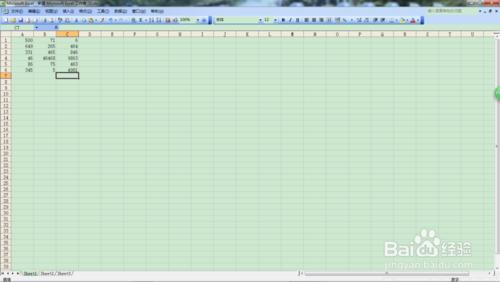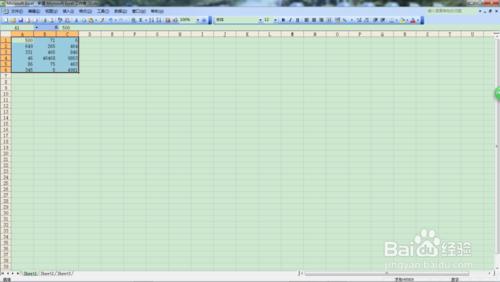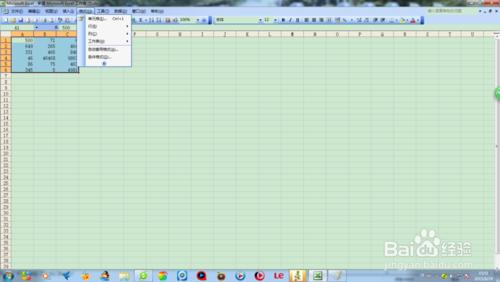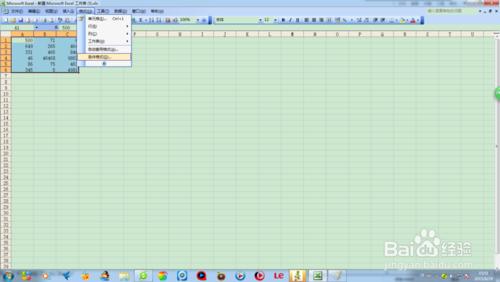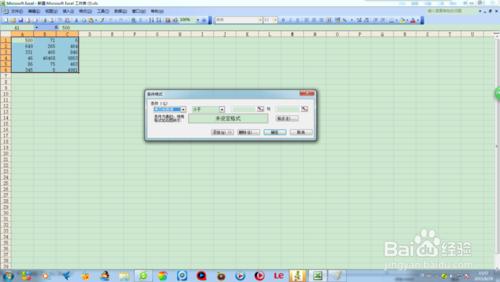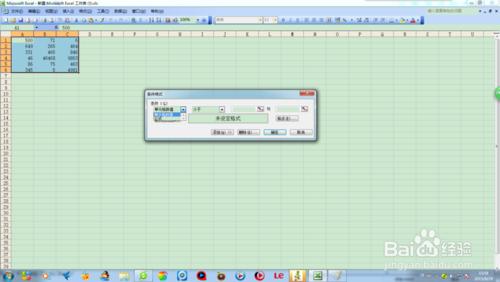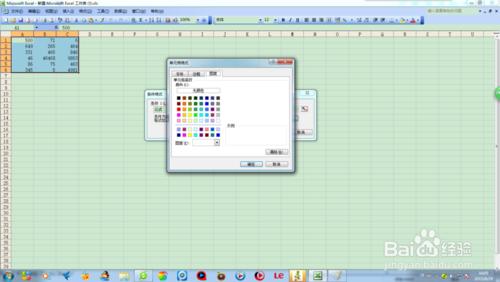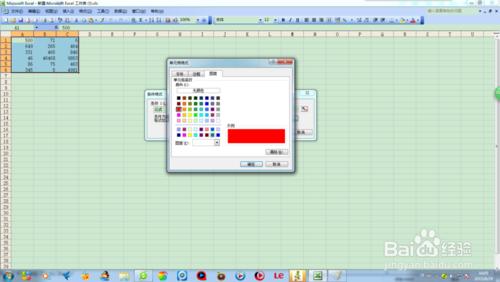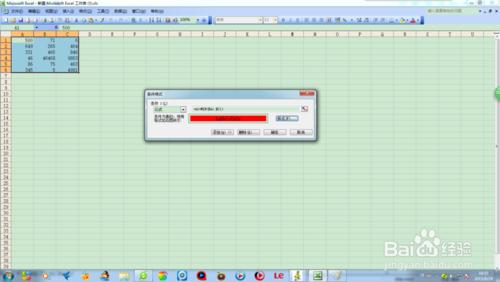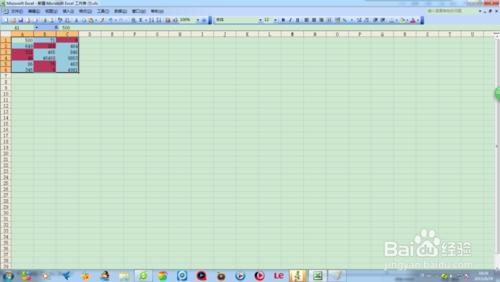excel工作表按行凸顯最小值?
好多朋友在做excel數據分析的時候想用簡單的方法直接將最小值或者最大值按行凸顯出來,下面將分享一下如何將所有數據中每一行的最小值自動顯示顏色。
工具/原料
電腦
excel
方法/步驟
新建excel工作表,在工作表中隨便輸入三列隨機數據;
選定excel工作表中的所有數據;
點擊窗口工具欄中的“格式”選項,並找到下拉窗口中的“條件格式”選項;
點擊“條件格式”選項;
在彈出的“條件格式”窗口中,點擊“條件1”的下拉箭頭,並找到下拉箭頭裡的“公式”選項;
點擊“公式”選項,並在其右側輸入公式“=A1=MIN($A1:$C1)”;(不要輸入雙引號,其中A1為需要查找最小值範圍的起點位置,並且A1不要輸入成絕對引用$A$1,MIN括弧內的$A1:$C1為查找最小值的第一行,因為是按行查找最小值,所以行標1不能絕對引用,而列標A:C需用絕對引用,注意公式必須是英文格式,不要寫成中文格式)
點擊“格式”選項,並在彈出的單元格格式窗口中,通過“字體”、“邊框”或者“圖案”進行格式設置;(下面以圖案為例進行展示,點擊“圖案”選項)
選擇您想凸顯最小值的顏色;(下面以紅色為例進行展示,點擊紅色圖案)
設置成功後,點擊兩個彈出窗口中的“確定”選項,即可完成最小值按行凸顯顏色。